Come creare una pagina di destinazione Instagram ottimizzata per indirizzare il traffico
Pubblicato: 2022-03-30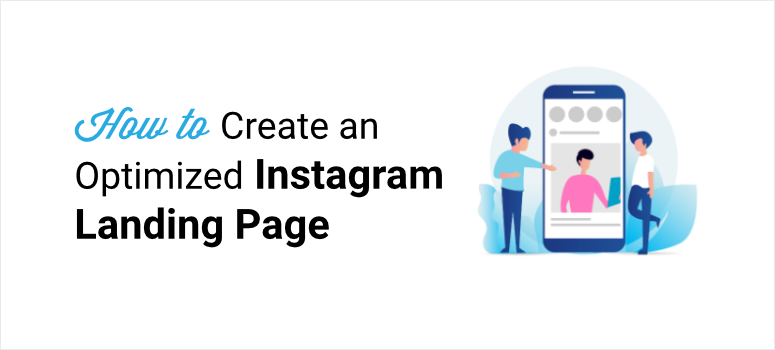
Vuoi un modo semplice per creare una landing page di Instagram?
Instagram è diventato un'ottima piattaforma per gli imprenditori per promuovere i propri prodotti e connettersi con potenziali clienti.
Con una landing page di Instagram, puoi catturare l'attenzione degli utenti e convincerli ad agire immediatamente. Questo ti aiuterà a generare più contatti e convertire i visitatori in clienti paganti.
In questo post, ti mostreremo come creare facilmente una landing page Instagram personalizzata per aumentare le tue conversioni.
Ma prima, impariamo perché è necessario creare una pagina di destinazione per Instagram.
Perché creare una pagina di destinazione di Instagram?
Una landing page di Instagram è una pagina web dedicata creata appositamente per convertire i visitatori da annunci Instagram e link bio in clienti e abbonati.
In questo momento, Instagram ti consente solo di aggiungere un link cliccabile alla biografia del tuo profilo. Quindi puoi aggiungere un URL della pagina di destinazione alla tua biografia per indirizzare il traffico verso il tuo sito Web, la pagina del prodotto o qualsiasi altro contenuto.
Se vuoi promuovere il tuo marchio con post di annunci sponsorizzati, puoi persino creare una pagina di destinazione personalizzata per Instagram.
Ecco un esempio di un annuncio Instagram di Cooler Master.
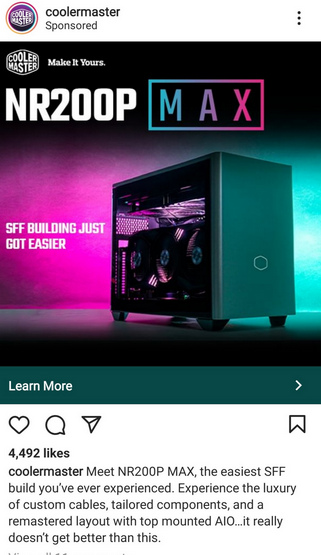
Quando gli utenti fanno clic sul post, vengono reindirizzati alla pagina del prodotto dettagliata per il prodotto pubblicizzato nell'immagine.
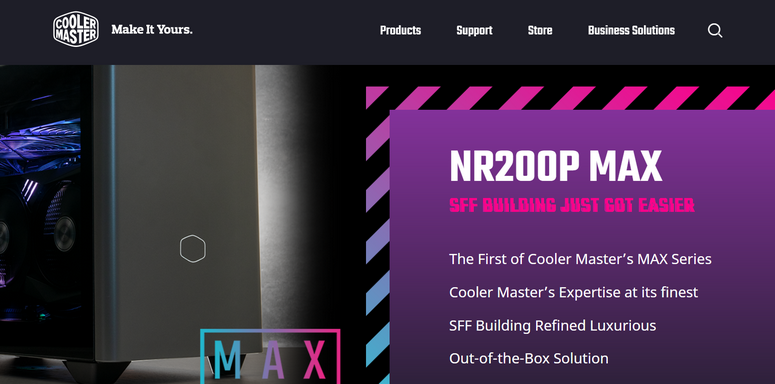
Proprio in questo modo, puoi creare una pagina di destinazione per Instagram per dare la priorità alle vendite dei prodotti e aumentare la consapevolezza del marchio.
Inoltre, puoi aggiungere più collegamenti ai tuoi blog, guide, video di YouTube e altri profili di social media per far crescere il tuo pubblico. Oppure aggiungi un modulo di attivazione per convincere gli utenti a iscriversi a una newsletter o a iscriversi alla tua lista e-mail.
Detto questo, impariamo come creare facilmente una landing page di Instagram.
Creazione di una pagina di destinazione di Instagram in WordPress
Potresti pensare che creare una landing page sia impossibile senza un aiuto professionale. Ma non è affatto così.
Ci sono molti plugin WordPress per la creazione di pagine sul mercato. Tuttavia, devi scegliere un plug-in che ti permetta di creare facilmente una landing page di Instagram senza toccare una singola riga di codice.
Il nostro plugin per la creazione di pagine preferito è SeedProd.
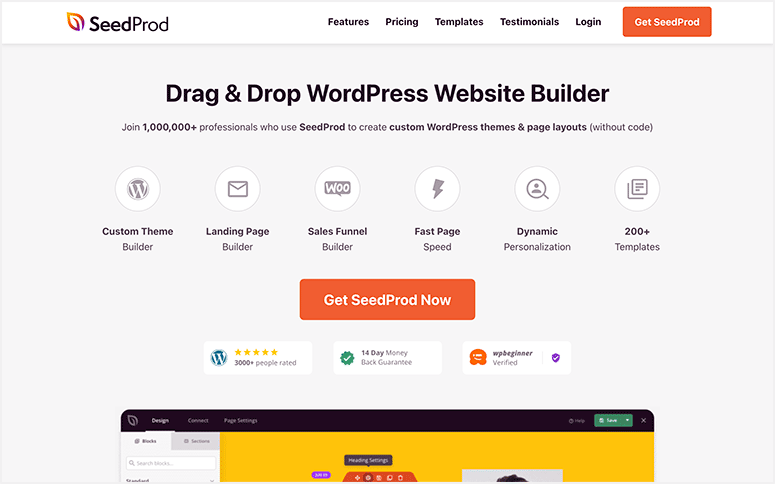
SeedProd è il plug-in n. 1 per la creazione di pagine di destinazione e siti Web per WordPress dotato di una libreria integrata di oltre 150 modelli di pagine di destinazione. Quindi puoi facilmente sceglierne uno e creare una straordinaria landing page di Instagram in pochissimo tempo.
Con il suo generatore di pagine trascina e rilascia, puoi aggiungere e rimuovere blocchi di contenuto e personalizzare la tua pagina di destinazione. Esistono oltre 40 blocchi di contenuti che includono elementi di pagina unici come pulsanti CTA (call to action), testimonianze, conti alla rovescia, modulo di attivazione e altro ancora. Questi blocchi sono ottimizzati per aiutarti a convertire il maggior numero possibile di visitatori.
Ecco perché SeedProd è la scelta migliore per creare la tua landing page di Instagram:
- Reattivo : tutte le pagine di destinazione che crei con SeedProd sono completamente reattive, quindi hanno un bell'aspetto su qualsiasi dimensione dello schermo.
- Sezioni intelligenti: sezioni predefinite come intestazioni di eroi, inviti all'azione, piè di pagina e altro per la creazione di pagine di destinazione professionali.
- SEO-friendly: puoi integrarti con plug-in SEO come AIOSEO e Google Analytics per ottimizzare il tuo sito per un migliore posizionamento nei risultati di ricerca.
- Integrazione e-mail: connettiti con fornitori di servizi di posta elettronica come Constant Contact, AWeber, Active Campaign e altri per far crescere la tua lista di posta elettronica.
- Compatibile con WooCommerce: aggiungi blocchi WooCommerce per vendere il tuo prodotto e avere un checkout senza distrazioni.
- Protezione dallo spam: proteggi la tua landing page di Instagram da spam e hacker con l'opzione Google reCAPTCHA.
Insieme a questo, ottieni tonnellate di opzioni di personalizzazione come combinazioni di colori, integrazione di Google Fonts e CSS personalizzati.
Inoltre, SeedPlus offre una modalità di manutenzione integrata, in arrivo pagina, pagina 404 e modalità pagina di accesso. Con questo, puoi avvisare i tuoi visitatori quando il tuo sito è in costruzione, manutenzione e reindirizzare i tuoi visitatori. Puoi creare pagine personalizzate e abilitare/disabilitare queste modalità con un solo clic.
Ora che sappiamo quale plugin utilizzare per creare la tua landing page di Instagram, iniziamo con il tutorial.
Passaggio 1: installa e attiva il plug-in SeedProd
Innanzitutto, devi creare un account in SeedProd.
C'è una versione gratuita disponibile nel repository di WordPress. Ti dà accesso alle funzionalità di base per creare pagine di destinazione e abilitare la modalità in arrivo o di manutenzione.
Per funzionalità avanzate, integrazioni e opzioni di pagamento, ti consigliamo di iscriverti al piano premium. Questi piani professionali partono da $ 39,50 all'anno.
Una volta effettuata la registrazione, puoi scaricare il file del plug-in e copiare la chiave di licenza dalla scheda Download .
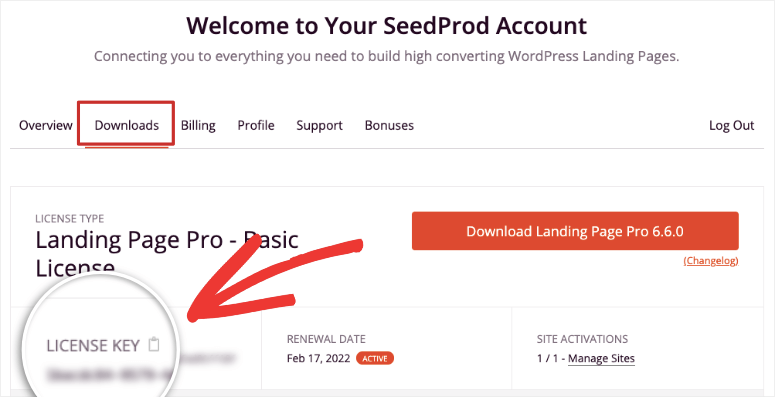
Quindi, vai alla dashboard di WordPress per installare il plug-in. Se hai bisogno di ulteriore aiuto su questo, puoi consultare la nostra guida su come installare un plugin per WordPress.
Dopo aver installato e attivato il plug-in, vai su SeedProd »Scheda Impostazioni e inserisci la chiave di licenza.
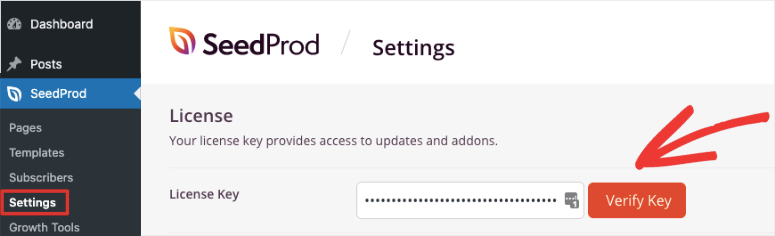
Quindi, fai clic sul pulsante Verifica chiave e vedrai il messaggio di successo.
Ora creiamo la tua pagina di destinazione personalizzata per Instagram con SeedProd.
Passaggio 2: crea una nuova pagina di destinazione
Per creare una pagina di destinazione, apri la scheda SeedProd »Pagine . Qui vedrai le opzioni per la modalità di manutenzione, la modalità in arrivo, la pagina di accesso e la pagina 404.
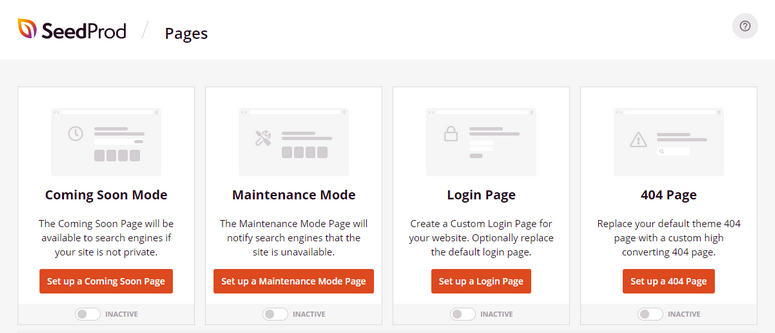
Per le pagine di destinazione, puoi scorrere la pagina verso il basso e fare clic sul pulsante Aggiungi nuova pagina di destinazione.
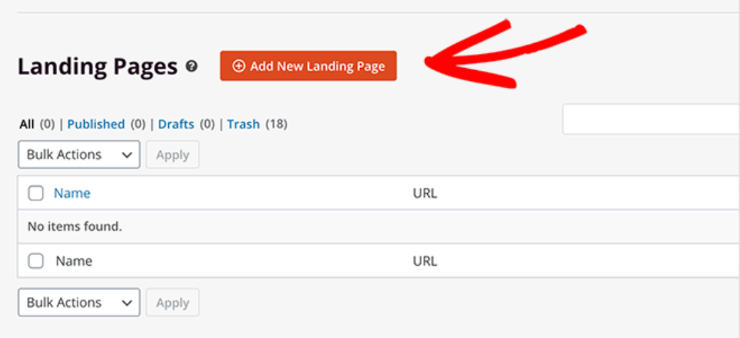
Successivamente, vedrai la libreria di modelli in cui puoi scegliere tra oltre 100 fantastici modelli di pagine di destinazione. Ci sono molti filtri che ti aiutano a sfogliare facilmente i modelli che includono:
- Prossimamente
- Modalità di manutenzione
- Errore 404
- I saldi
- Seminario web
- Spremere il piombo
- Grazie
- Login
Se vuoi creare una landing page di Instagram da zero, puoi selezionare il modello vuoto.
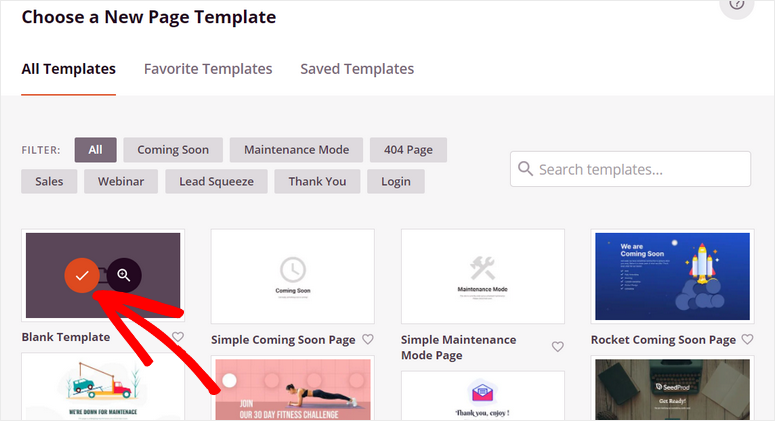
Per questo tutorial, sceglieremo il modello Travel Lead Squeeze . Viene fornito precompilato con tutti i campi di cui abbiamo bisogno per creare una straordinaria Landing Page di Instagram.
Sentiti libero di scegliere qualsiasi modello adatto al tuo scopo e al tuo marchio. I passaggi rimarranno gli stessi.
Per visualizzare in anteprima un modello, puoi passare il mouse sopra e fare clic sull'icona della lente d'ingrandimento.
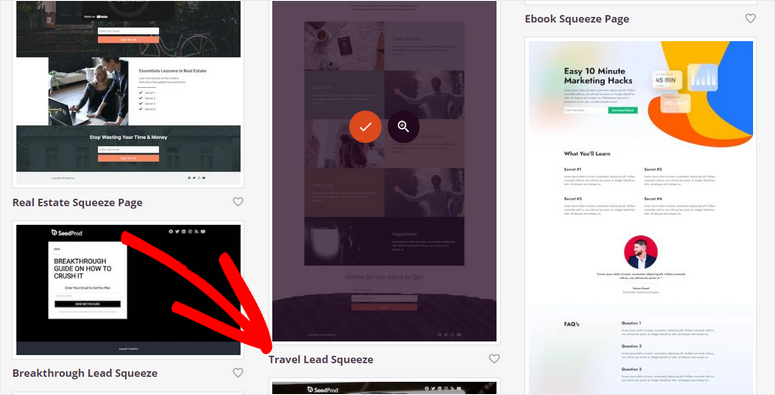
Dopo aver selezionato un modello, inserisci il tuo nome e l'URL della pagina, quindi premi il pulsante Salva e inizia a modificare la pagina .
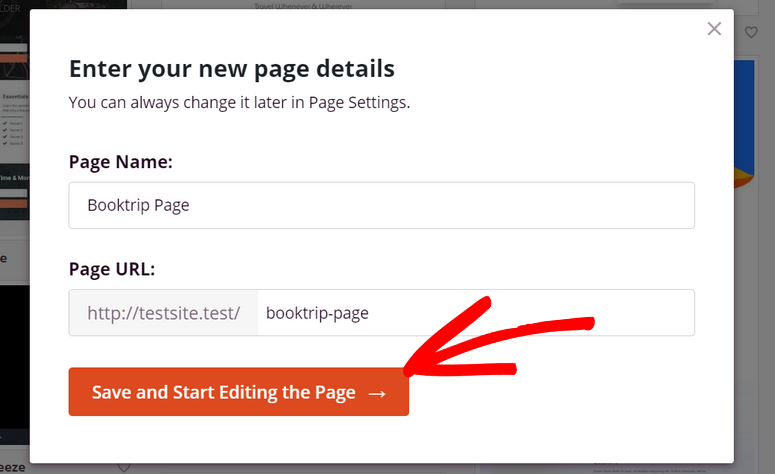
Questo avvia il generatore di pagine in cui puoi personalizzare immediatamente il modello di pagina di destinazione.
Passaggio 3: personalizza la tua pagina di destinazione di Instagram
SeedProd offre un generatore di pagine adatto ai principianti che ti consente di inserire blocchi di contenuto semplicemente trascinandoli nell'area di anteprima della pagina.
Puoi vedere tutti i blocchi di contenuto della pagina sul lato sinistro e l'anteprima dal vivo della tua landing page di Instagram sul lato destro. I blocchi di contenuto sono divisi in 3 sezioni: Standard, Avanzato e WooCommerce.
Nella sezione Standard troverai blocchi di contenuto come titoli, testo, immagine, pulsante CTA e altro.
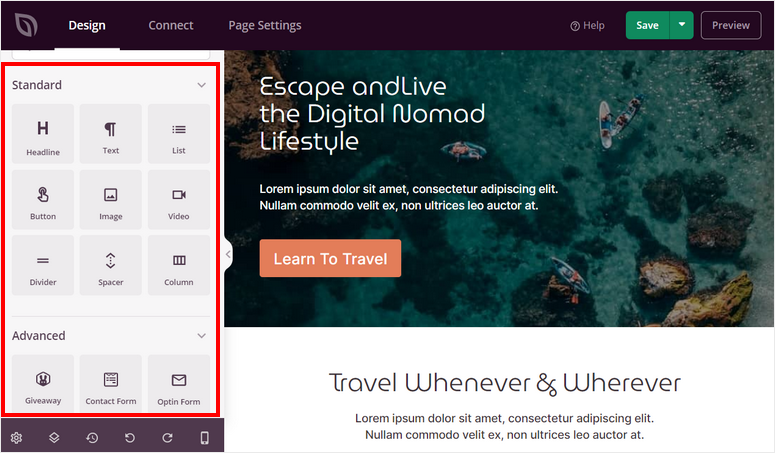
Considerando che, nella sezione Avanzate , ci sono blocchi di contenuto ad alta conversione come:
- Titolo animato
- omaggi
- Conto alla rovescia
- Modulo opt
- Condivisione sociale
- Testimonianze
- Stelle
- E altro ancora
Inoltre, ottieni la sezione WooCommerce che consiste in blocchi come la griglia del prodotto, l'aggiunta al carrello, il checkout, il carrello e altro ancora.

Ciò ti consente di visualizzare e vendere i tuoi prodotti direttamente dalla tua pagina di destinazione. Quindi gli utenti di Instagram che atterrano su questa pagina riceveranno opzioni per aggiungere al carrello e effettuare il checkout all'istante.
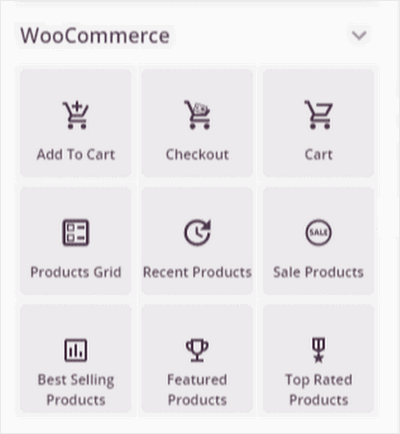
Per modificare qualsiasi blocco di contenuto esistente, fai clic su di esso e vedrai le impostazioni del blocco. Puoi aggiungere il tuo testo, font e altre impostazioni.
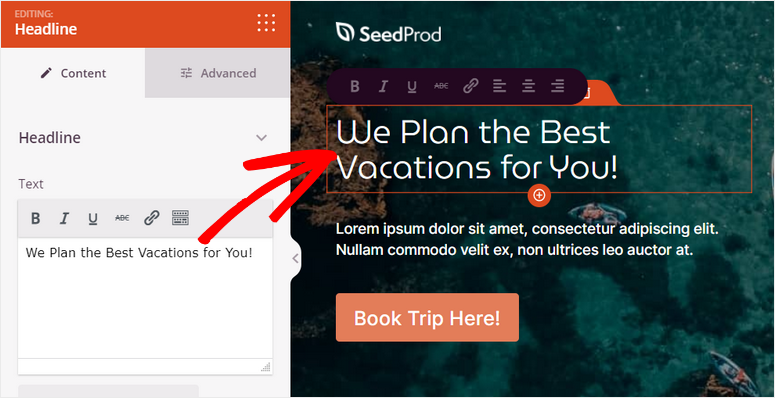
Se desideri aggiungere un nuovo blocco di contenuti, trascina semplicemente il blocco dal menu a sinistra nell'anteprima della pagina. Stiamo inserendo un blocco di pagina del titolo qui.
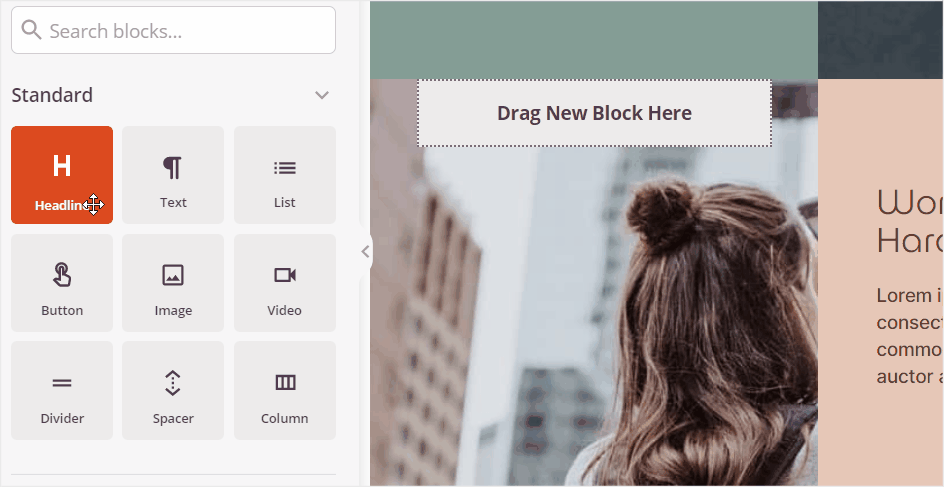
Puoi anche modificare i pulsanti CTA e aggiungere testo personalizzato per il tuo prodotto o servizio. Nelle impostazioni del pulsante, vedrai le opzioni per aggiungere un collegamento personalizzato e reindirizzare i visitatori a qualsiasi pagina, blog o contenuto.
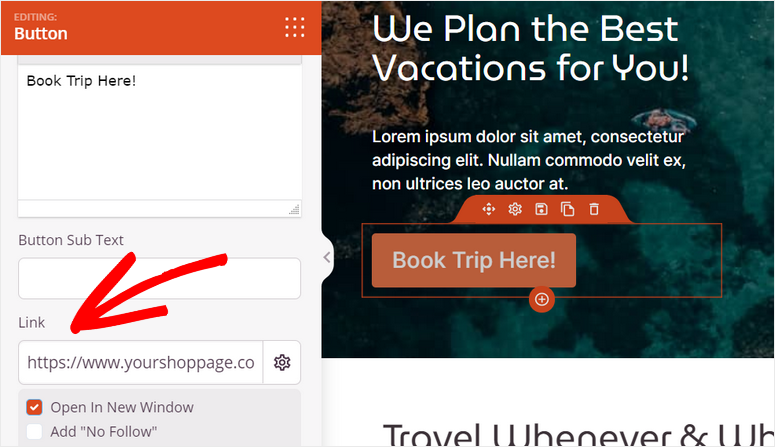
Inoltre, SeedProd ti consente di scegliere un modello per cambiare lo stile dei tuoi pulsanti.
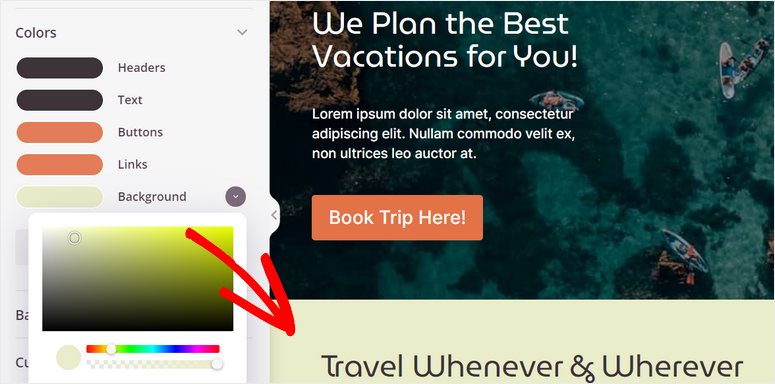
Per raccogliere le informazioni di contatto dei tuoi visitatori, puoi aggiungere il blocco Modulo di optin sulla tua pagina di destinazione di Instagram.
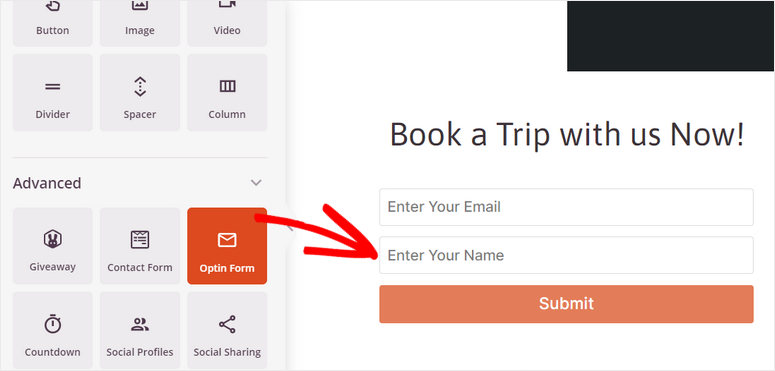
Successivamente, se vuoi che il tuo pubblico ti trovi facilmente su altre piattaforme di social media, puoi inserire il blocco Icone social e collegare i tuoi profili di social media.
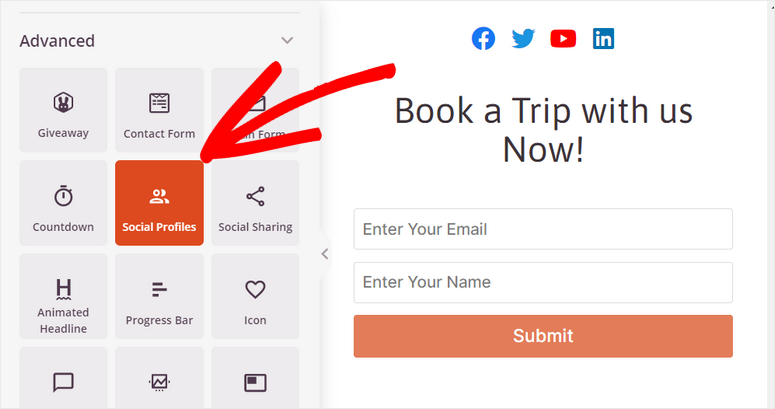
Nelle impostazioni del blocco, puoi scegliere di aggiungere più icone dei social media e modificare i collegamenti per ciascuna icona.
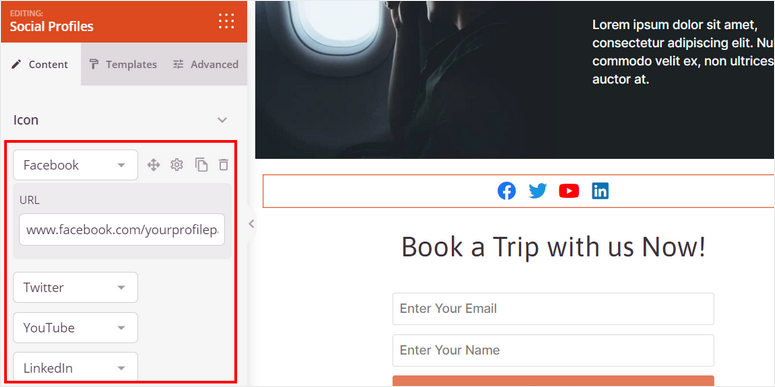
Dopo aver aggiunto e personalizzato i blocchi di contenuto, fai clic sul pulsante Salva per non perdere i progressi.
Ora hai imparato a personalizzare la tua landing page, ma c'è di più.
SeedProd ti consente di applicare le impostazioni alla tua pagina di destinazione. Quindi, ad esempio, puoi scegliere il carattere e la dimensione del carattere che desideri per le intestazioni. Quindi SeedProd lo applicherà universalmente a tutte le intestazioni per mantenerlo coerente.
Per questo, fai clic su Impostazioni globali nell'angolo in basso a sinistra del generatore di pagine.
Qui vedrai 4 opzioni:
- Caratteri
- Colori
- Sfondo
- CSS personalizzato.
Quando modifichi queste impostazioni, si applicherà all'intera pagina di destinazione.
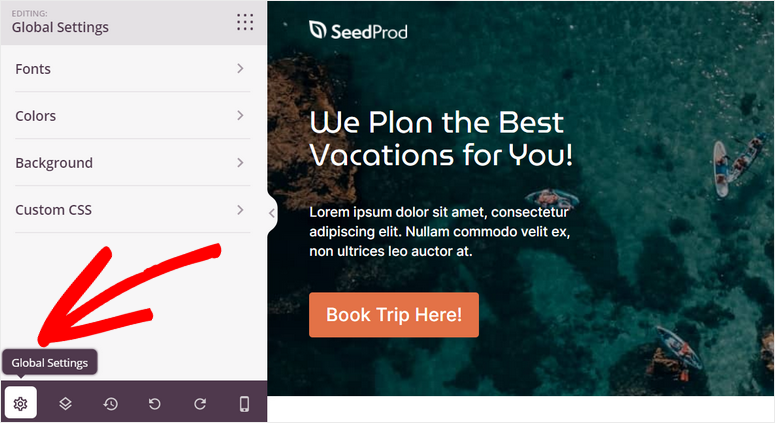
Puoi cambiare la tipografia e utilizzare Google Fonts per tutti i testi per la tua landing page di Instagram.
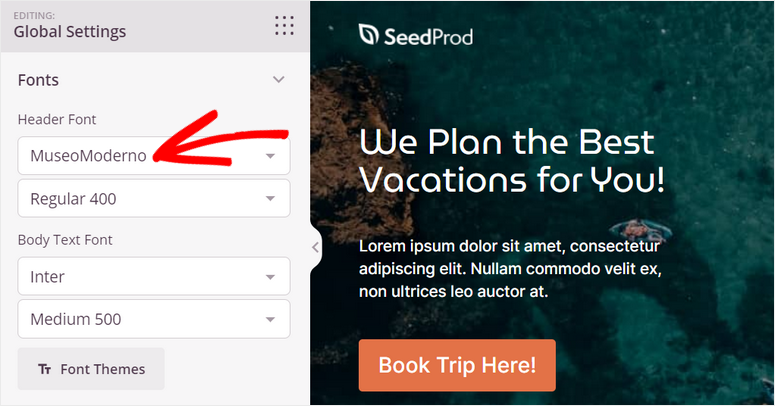
Inoltre, SeedProd ti consente di sfogliare foto d'archivio prive di copyright direttamente dall'editor di pagina e aggiungerle alla tua pagina.
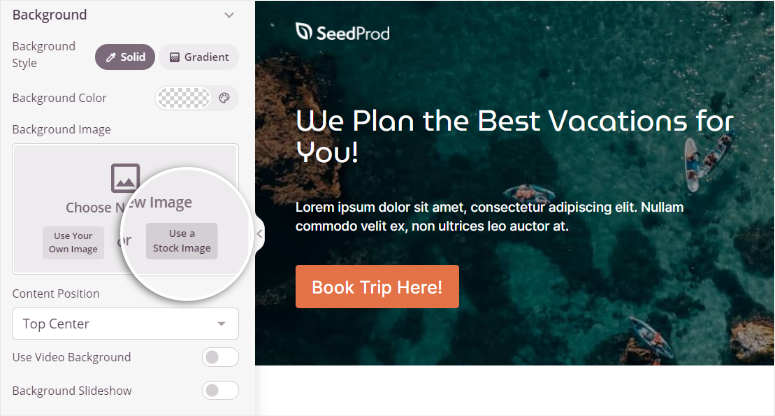
La maggior parte dei visitatori che atterrano sulla tua landing page di Instagram sono utenti mobili. Quindi, devi assicurarti che la tua pagina funzioni bene sui dispositivi mobili.
SeedProd offre un'opzione di anteprima mobile dal vivo che ti consente di verificare se il design e il layout della pagina vengono visualizzati perfettamente sulla visualizzazione mobile o meno. Con questo, puoi apportare le modifiche solo per dispositivi mobili e ottimizzare la tua pagina.
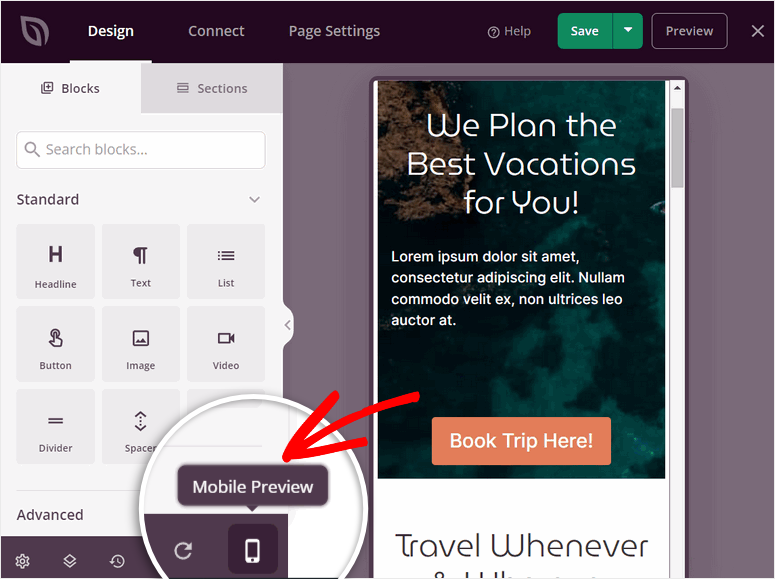
Una volta terminata la personalizzazione della pagina di destinazione, puoi collegarla a un provider di servizi di posta elettronica.
Passaggio 4: integra con il tuo provider di servizi di posta elettronica
Con SeedProd puoi collegare la tua landing page a tutti i principali servizi di email marketing come Constant Contact, Aweber, ConvertKit e altri.
Ciò ti consente di importare i tuoi iscritti alla tua mailing list direttamente dalla tua landing page di Instagram. Puoi anche segmentare i contatti e importare queste informazioni in elenchi diversi a seconda dell'input dell'utente.
Per connetterti con il tuo provider di servizi di posta elettronica, vai alla scheda Connetti in SeedProd.

È possibile selezionare il provider di servizi di posta elettronica di propria scelta e fare clic sul pulsante Collega nuovo account .
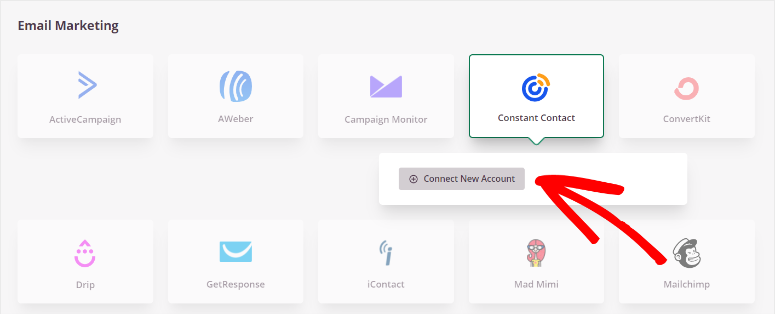
La maggior parte dei fornitori di servizi di posta elettronica ti richiederà di inserire la tua chiave API per connettere il tuo account. Puoi ottenere la tua chiave API dal tuo account del servizio di posta elettronica.
Dopo esserti connesso al tuo provider di servizi di posta elettronica, non dimenticare di premere il pulsante Salva .
Successivamente, devi configurare le impostazioni della pagina per la tua landing page di Instagram.
Passaggio 5: configurare le impostazioni della pagina
SeedProd ti consente di integrarti con gli strumenti SEO e Analytics per ottenere informazioni dettagliate sul tuo pubblico e aiutarti a classificarti su Google.
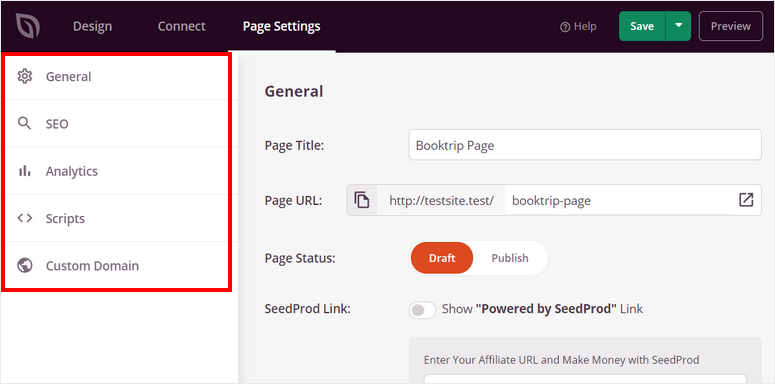
Nella scheda Impostazioni pagina, vedrai le opzioni per ottimizzare il SEO e le prestazioni della tua pagina di destinazione. Questi includono:
- Impostazioni generali: puoi modificare il titolo, l'URL e lo stato della tua pagina di destinazione. Puoi anche mostrare o nascondere il link "Powered by SeedProd" sulla tua pagina.
- SEO: ottimizza la tua pagina di destinazione per un migliore posizionamento nei risultati di ricerca integrandoti con il plug-in SEO All in One.
- Analisi: monitora la visualizzazione e il coinvolgimento sulla tua pagina di destinazione con il plug-in di analisi MonsterInsights.
- Script: in questa sezione puoi aggiungere codici personalizzati per personalizzare il tuo sito. Se non sai come programmare, puoi saltare questa sezione.
Assicurati di salvare le impostazioni al termine.
Ora l'ultimo passaggio è pubblicare la tua landing page di Instagram sul tuo sito WordPress.
Passaggio 6: pubblica la tua pagina di destinazione di Instagram
Per pubblicare la tua pagina, apri l'opzione a discesa accanto al pulsante Salva . Quindi, fai clic sull'opzione Pubblica .
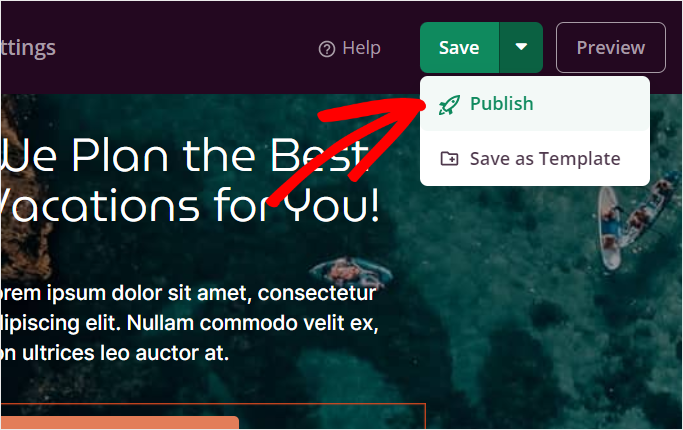
Dopo che la tua pagina è stata pubblicata, fai clic sul pulsante Visualizza pagina live per vedere come appare la tua pagina di destinazione.
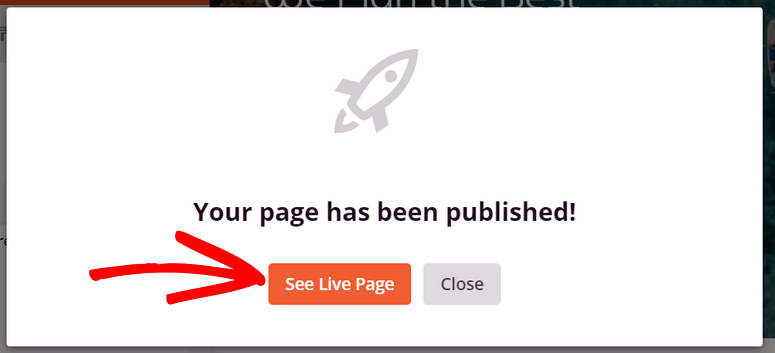
Congratulazioni! Hai creato con successo una landing page di Instagram usando SeedProd. Puoi aggiungerlo al tuo link bio o usarlo come pagina di destinazione per i tuoi annunci Instagram e aumentare il traffico.
SeedProd offre tonnellate di modelli di landing page pre-progettati e opzioni di personalizzazione che ti aiutano a creare qualsiasi tipo di landing page per il tuo sito web. Puoi creare pagine dedicate per il pubblico da Facebook, Twitter, YouTube e altro ancora.
Se desideri utilizzare la stessa pagina di destinazione per indirizzare un pubblico diverso, OptinMonster è lo strumento migliore per questo. Dai un'occhiata alla nostra recensione di OptinMonster per maggiori informazioni al riguardo.
Ci auguriamo che questo articolo ti abbia aiutato a imparare come creare una pagina di destinazione per le tue campagne Instagram.
Successivamente, vorrai sicuramente vedere il nostro elenco dei migliori plugin di Instagram per WordPress. Questi strumenti ti aiuteranno ad espandere la tua portata, automatizzare le attività e generare più vendite e lead.
Ti consigliamo di controllare anche queste risorse:
- Miglior collegamento in Strumenti bio per Instagram
- 12 modi per utilizzare i social media per aumentare gli abbonati e-mail
- I migliori plugin per social media di WordPress per il coinvolgimento
Questi post ti aiuteranno a portare il tuo social media marketing al livello successivo.
